Hur man gör en cool cirkel tapet i Photoshop
Adobe Grunderna I Photoshop Photoshop / / March 18, 2020

Det finns inget som att skapa dina egna konstverk och dela det med vänner. I helgen har jag utarbetat en snabb, trevlig guide som kommer att lära dig några groovy Photoshop-penseldrag. Resultatet blir en estetiskt behaglig tapet som du kan använda på din dator, telefon eller surfplatta. Det bästa är att ingen annan där ute har samma bakgrundsbild som du, såvida du inte delar det med dem naturligtvis.
Steg 1 - Starta av
Börja med ett nytt tomt transparent dokument. Jag skulle råda dig att använda upplösningen på din bildskärm (eller större) så att du kan göra ditt underbara arbete som skrivbordsunderlägg efteråt. Min upplösning är 1920 × 1080 (1080p HD) så det kommer jag att använda.
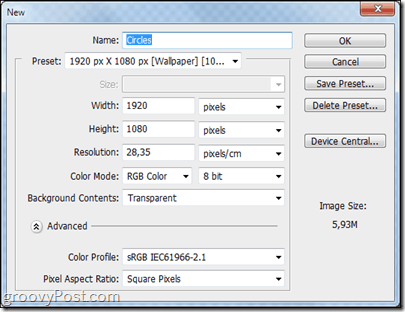
Steg 2 - Ställ in en svart bakgrund
TryckCtrl + A för att välja hela duken och med Rektangulärt markeringsverktyg vald, Högerklicka och plocka Fylla. Därifrån väljer du att fylla i med svart i ett normalt blandningsläge och 100 & opacitet.
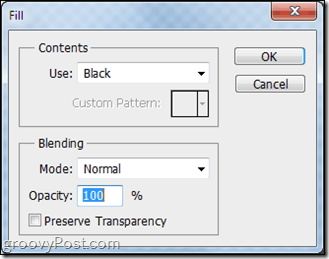
Steg 3 - Make Your Brush Groovy
Välj ditt borstverktyg och välj den andra borstförinställningen för en fin, hård borste.
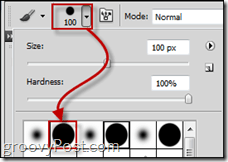
Tryck nu F5 på tangentbordet för att öppna borstpanelen. Därifrån öka Storlek Jitter från Formdynamik kategori till ungefär 40%.
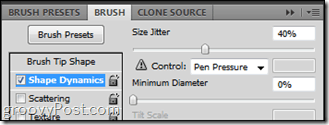
Kontrollera sedan Scattering. Därifrån vill du ha 500 till 600 procent Scatter, räkna på 1 och Räkna Jitter till 50%.
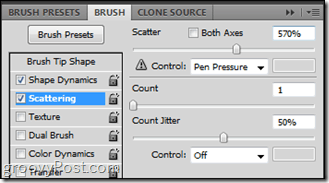
Sist, men definitivt inte minst är det Färgdynamik. Ställ in FG / BG Jitter till något i mellan 30% och 50%. Nuance och Saturation Jitter stanna tyst kl 10%, men Ljusstyrka Jitter kan gå var som helst från 30% till 55%.
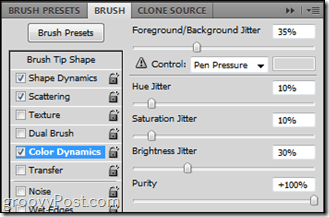
Steg 4 - Ta tag i dina borstar!
Japp. Skapa först en Nytt lager, sedan ta det Penselverktyg och klicka enkelt och dra från en punkt till en annan. Resultatet blir perfekt! (Åh, och se till att förgrundsfärgen du använder är allt annat än svart, grått och vitt!)
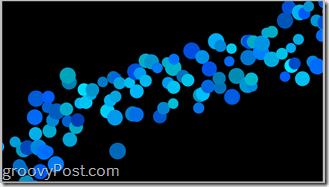
Gjort! Med den hårda delen åtminstone ...
Allt är i dina händer nu. Du kommer säkert ha sett den här typen av abstrakta cirklar i många bakgrunder, så bli kreativ och visa upp vad du kan göra!
Här är några exempel på tapeter jag skapade med denna teknik och några Photoshop-effekter:



OK! Det är allt! Sätt nu på din kreativitetssida och börja skapa några konstverk! Om du har några frågor eller vill begära guider för andra tekniker, skriv bara en kommentar nedan!



